CAD怎么新建添加图层?
设·集合小编 发布时间:2023-03-17 10:19:29 977次最后更新:2024-03-08 11:25:00
CAD是室内设计建模经常要用到的软件之一,当我们在使用CAD的时候我们如何新建添加图层呢?相信有很多小伙伴知道了,但是还是有不知道的小伙伴,下面小编就来讲解一下吧!
工具/软件
电脑型号:联想(lenovo)天逸510s; 系统版本:Windows7; 软件版本:CAD2018
方法/步骤
第1步
首先打开软件,进入到绘图工作区。
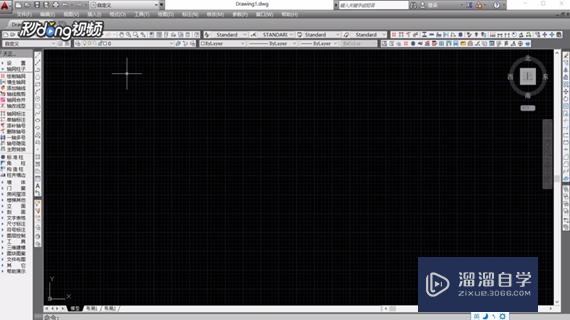
第2步
在CAD窗口上方的菜单栏中找到格式菜单,并点击。

第3步
在弹出的选项中点击第一个图层选项,弹出图层管理窗口。

第4步
按下新建图层快捷键命令”alt n“系统就会自动在图层列表中添加一个新图层。

第5步
我们可以对新图层进行各种属性设置,点击×号关闭,回到绘图区,在图层命令栏切换新图层进行绘图即可。

温馨提示
以上就是关于“CAD怎么新建添加图层?”全部内容了,小编已经全部分享给大家了,还不会的小伙伴们可要用心学习哦!虽然刚开始接触CAD软件的时候会遇到很多不懂以及棘手的问题,但只要沉下心来先把基础打好,后续的学习过程就会顺利很多了。想要熟练的掌握现在赶紧打开自己的电脑进行实操吧!最后,希望以上的操作步骤对大家有所帮助。
- 上一篇:CAD如何快速新增图层?
- 下一篇:CAD2010怎样添加图层?
相关文章
广告位


评论列表